Excluir o arquivo navagio.sys deve corrigir isso
- Se você está recebendo o erro Blue Screen of Death navagio.sys depois de sair do PBUG, pode ser por causa de um PC desatualizado.
- Uma solução rápida e eficaz para esse problema é atualizar seu sistema operacional.
- Se for preciso, talvez seja necessário reinstalar o Windows.
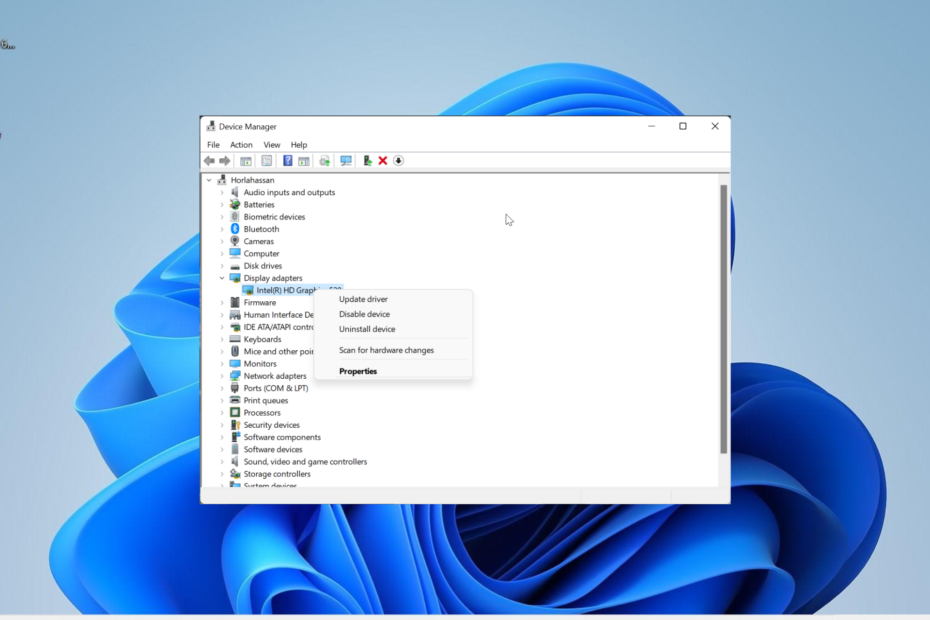
xINSTALE CLICANDO NO ARQUIVO PARA DOWNLOAD
Fortect é uma ferramenta que verifica seu sistema operacional Windows em busca de arquivos de sistema ruins ou corrompidos. Uma vez encontrado, ele pode substituir essas versões por uma nova de seu repositório com arquivos originais do sistema Windows. Assim, ele restaurará seu sistema para um estado totalmente funcional. Aqui está como fazer isso em 3 etapas fáceis:
- Baixe e instale o Fortec no seu PC.
- Inicie a ferramenta e Iniciar digitalização para encontrar arquivos quebrados que estão causando os problemas.
- Clique com o botão direito em Iniciar reparo para corrigir problemas que afetam a segurança e o desempenho do seu computador.
- Fortec foi baixado por 0 leitores deste mês.
o navagio.sys Tela azul da morte error é um problema que os usuários encontram depois de jogar PBUG em seu PC. Isso começou a acontecer porque os usuários foram solicitados a fornecer privilégios administrativos para instalar um anti-fraude ao iniciar o jogo.
Depois de jogar fechando o PBUG, esse terrível erro, acompanhado pela igualmente assustadora tela azul, aparece. Se você também está enfrentando o problema BSOD do navagio.sys, mostraremos como corrigi-lo definitivamente neste guia.
O que causa a tela azul do navagio.sys no PC?
Vários fatores podem ser responsáveis pelo erro navagio.sys. Abaixo estão alguns dos mais destacados:
- PC desatualizado: um PC desatualizado é uma das principais causas dessa mensagem de erro. Portanto, você precisa atualize seu pc em todos os momentos para se livrar dele.
- Arquivos do jogo com defeito: Arquivos de jogos defeituosos ou corrompidos podem fazer com que você receba esse erro após fechar o jogo. A solução para isso é excluir alguns desses arquivos.
- Atualização do Windows com falha: Se você começou a perceber esse problema depois de atualizar seu PC, pode ser devido a problemas com a atualização. A solução para isso é exclua a atualização.
Como corrijo o erro BSOD do navagio.sys?
1. Exclua o arquivo navagio.sys
- aperte o janelas chave + R, digite o caminho (você pode alterar o caminho se instalou o jogo para outro caminho) abaixo na caixa de execução e clique em OK:
C:/Dados do Programa/Arquivos Comuns/PBUG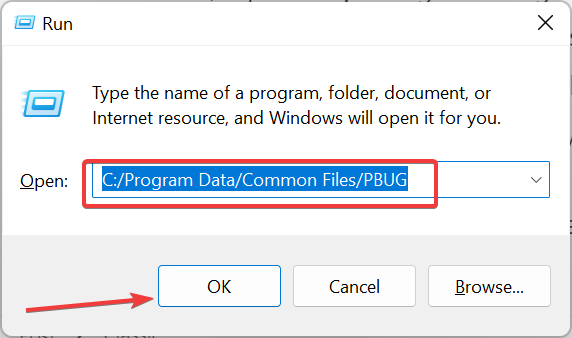
- Clique duas vezes no desinstalar.exe arquivo para iniciá-lo.
- Agora, aguarde a janela preta aberta do CMD fechar e reinicie o seu PC.
- Em seguida, repita passo 1 para ir para o caminho do jogo novamente.
- Clique com o botão direito do mouse no navagio.sys arquivo e selecione Excluir.
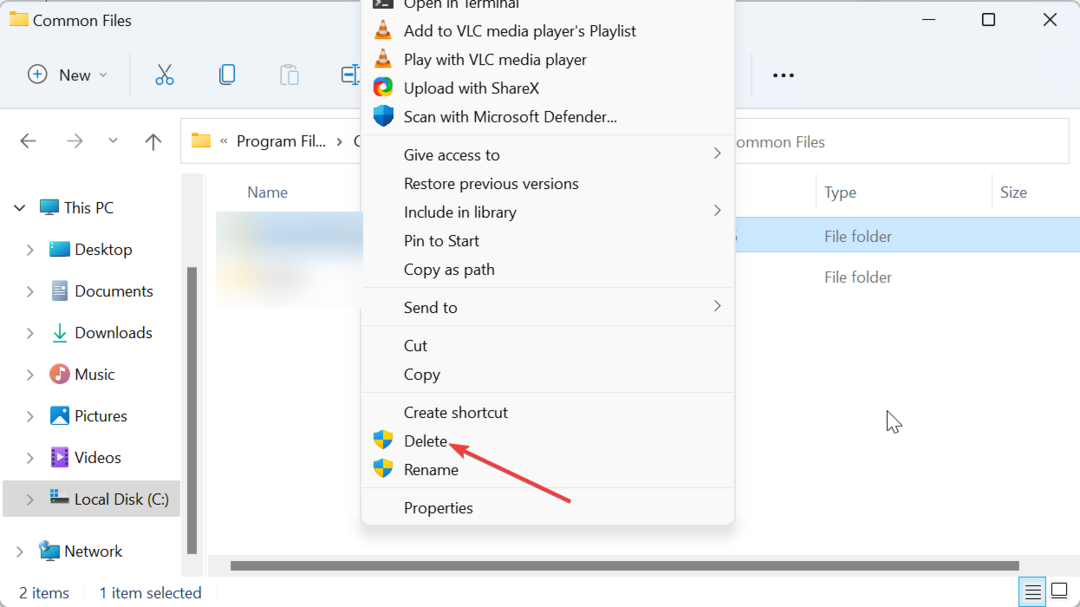
- Por fim, inicie o jogo e clique no botão Não botão quando solicitado para acesso ao disco. Observe que você terá que fazer isso sempre que quiser jogar a partir de agora.
Frequentemente, esse problema é causado por problemas com o arquivo navagio.sys. Muitos usuários conseguiram corrigi-lo excluindo o arquivo e ainda podiam jogar. Então, você deveria tentar também.
2. Atualize seu computador
- aperte o janelas chave + EU para abrir o Configurações aplicativo e clique no atualização do Windows opção no painel esquerdo.
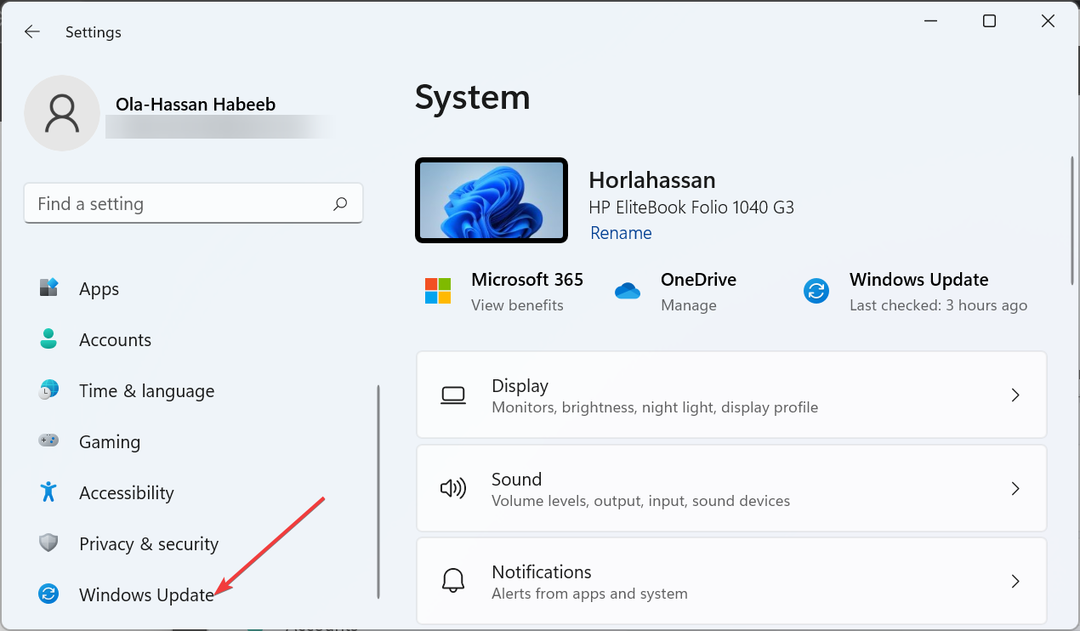
- Clique no Verifique se há atualizações botão.
- Agora, baixe e instale todas as atualizações disponíveis.
Se o seu PC estiver desatualizado, ele estará sujeito a todos os tipos de problemas, incluindo o erro BSOD. A maneira mais rápida de contornar isso é atualizar seu sistema operacional, conforme mostrado acima.
- API-ms-win-core-timezone-11-1-0.dll ausente: como corrigir
- Api-ms-win-downlevel-kernel32-l2-1-0.dll ausente [Corrigir]
- 0x800F0223 Erro de atualização do Windows: como corrigi-lo
- Atidxx64.dll ausente: como corrigi-lo ou baixá-lo novamente
3. Desinstale a última atualização
- aperte o janelas chave + EU e selecione atualização do Windows.
- Clique no Atualizar histórico opção.
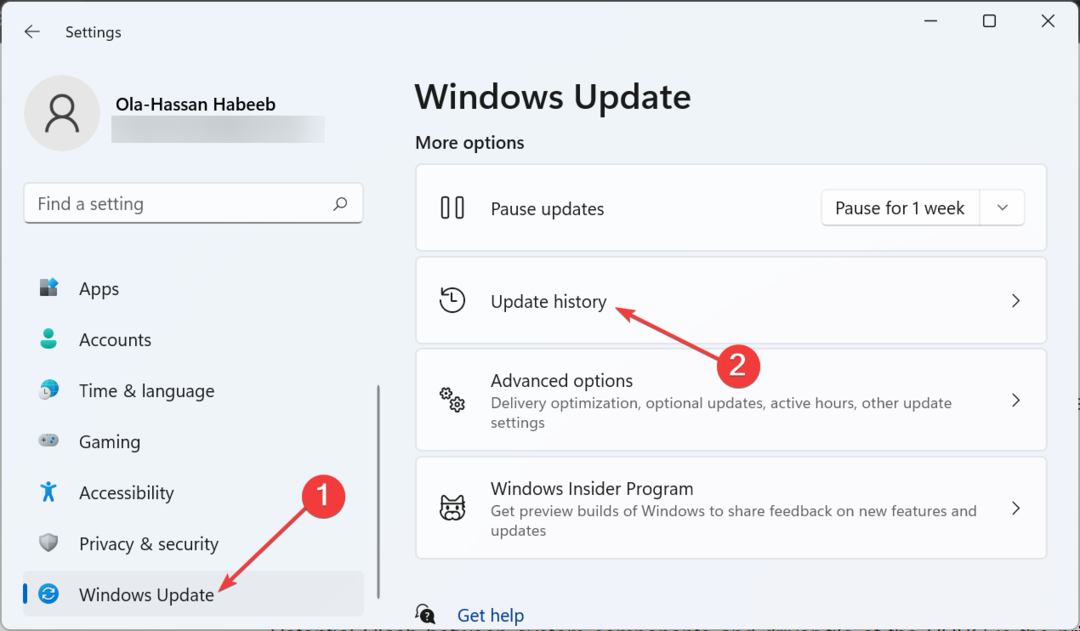
- Agora, role para baixo e clique Desinstalar atualizações.
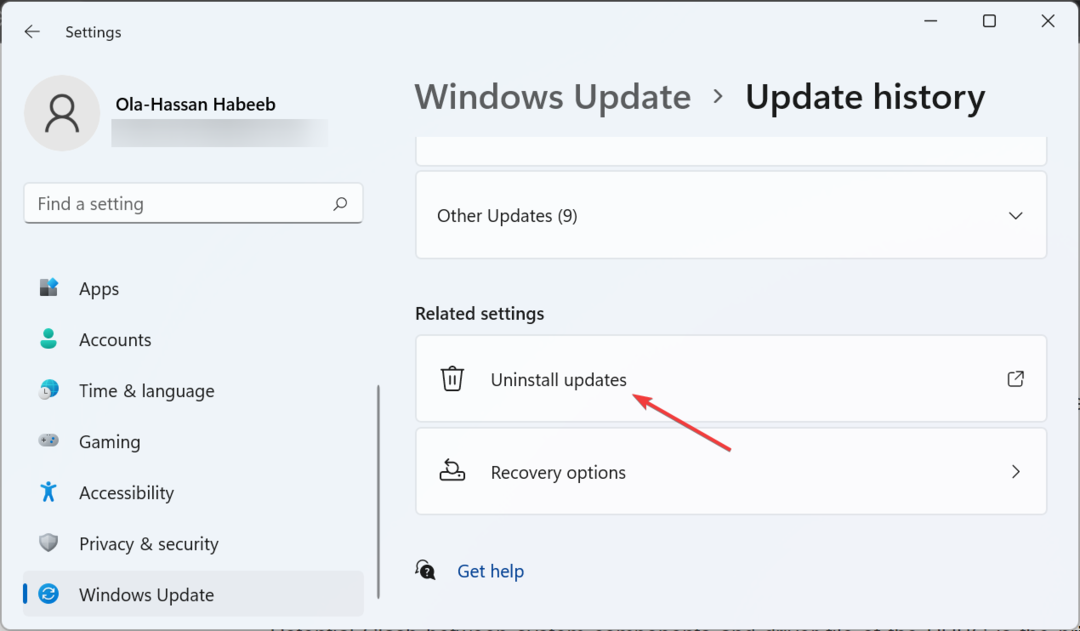
- Por fim, clique com o botão direito do mouse na última atualização, selecione Desinstalare siga as instruções na tela para concluir o processo.
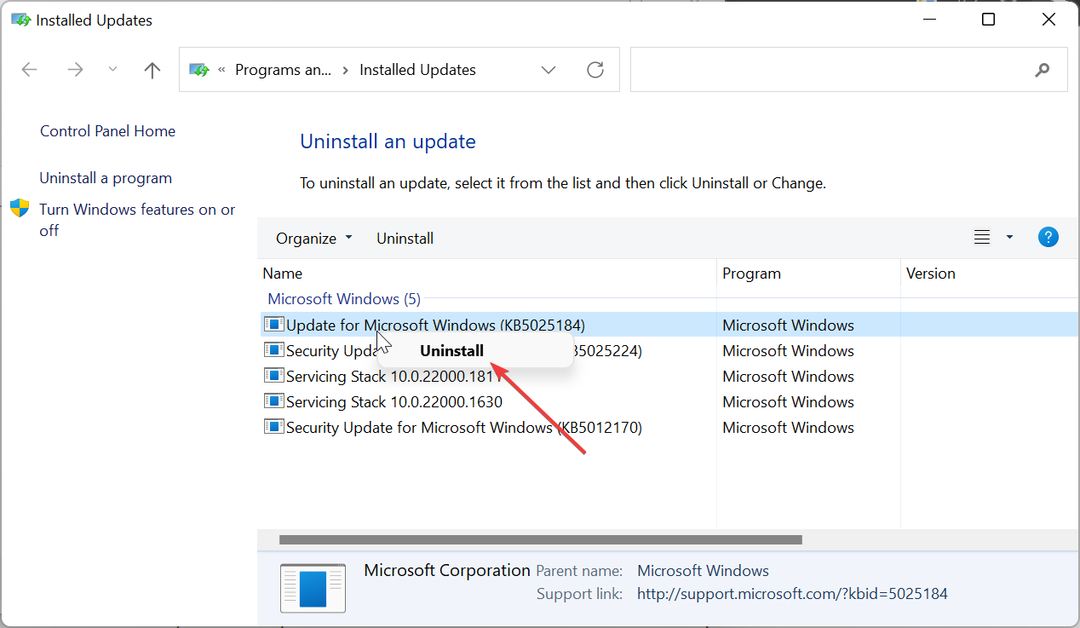
Alguns usuários relataram enfrentar o erro navagio.sys após atualizar seu PC. Alguns problemas de compatibilidade entre o jogo e seu PC podem causar isso. Portanto, você precisa desinstalar a atualização mais recente para superar o erro.
4. Desativar proteção de pilha aplicada por hardware no modo kernel
- aperte o janelas Tipo de chave segurança, e selecione o Segurança do Windows opção.

- Agora, clique no Segurança do dispositivo opção no painel esquerdo.
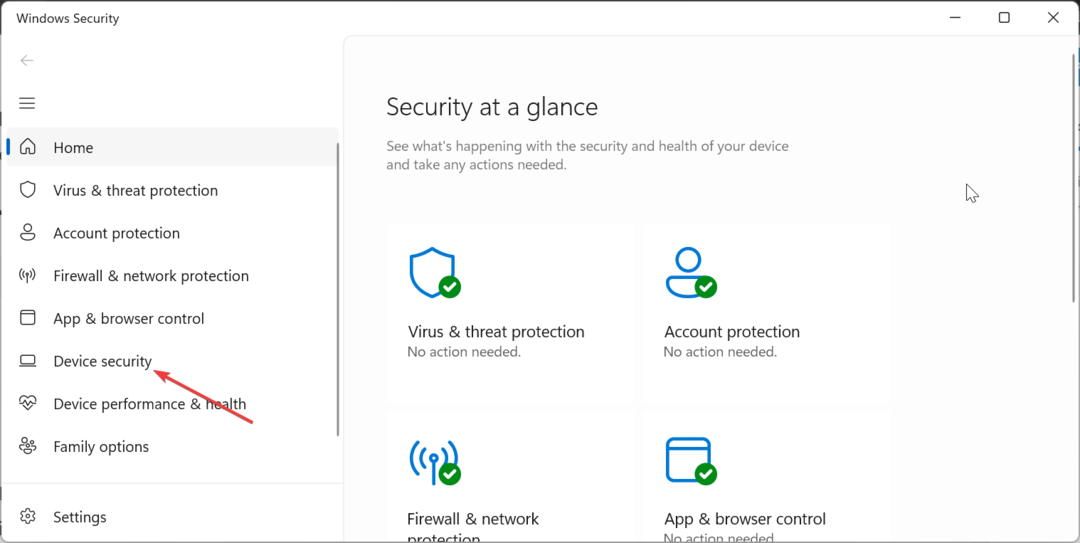
- Escolha o Detalhes do isolamento do núcleo opção no painel direito.
- Finalmente, alterne o interruptor para Proteção de pilha aplicada por hardware no modo kernel para desativá-lo.
Dica de especialista:
PATROCINADAS
Alguns problemas do PC são difíceis de resolver, especialmente quando se trata de arquivos de sistema ausentes ou corrompidos e repositórios do Windows.
Certifique-se de usar uma ferramenta dedicada, como proteger, que verificará e substituirá seus arquivos quebrados por suas novas versões de seu repositório.
Em alguns casos, esse problema navagio.sys pode ser causado pelo recurso de segurança do seu PC. A solução para isso é desativar o recurso responsável.
5. Reinstale o Windows
Se tudo mais falhar ao corrigir esse erro de tela azul da morte navagio.sys, talvez seja necessário reinstalar o sistema operacional completamente. Você tem a opção de realizar uma atualização no local ou uma instalação limpa.
Se você tiver alguns arquivos importantes em seu PC, poderá executar uma atualização no local. No entanto, se você tiver feito backup de seus dados, poderá executar uma instalação limpa.
O problema navagio.sys é um dos muitos problemas frustrantes da tela azul da morte que os usuários encontram. E, assim como fizemos com outros antes, fornecemos as soluções para isso neste guia.
Da mesma forma, se você estiver enfrentando outros problemas, como o erro BSOD netwbw02.sys, verifique nosso guia detalhado para corrigi-lo.
Sinta-se à vontade para nos informar as soluções que o ajudaram a corrigir esse problema nos comentários abaixo.
Ainda está com problemas?
PATROCINADAS
Se as sugestões acima não resolverem seu problema, seu computador pode ter problemas mais graves no Windows. Sugerimos escolher uma solução completa como proteger resolver problemas com eficiência. Após a instalação, basta clicar no botão Ver&Corrigir botão e, em seguida, pressione Iniciar reparo.


